Come impostare un valore predefinito in una casella di testo?
Puoi inserire rapidamente una casella di testo in un foglio di lavoro, ma a volte vuoi visualizzare un valore predefinito nella casella di testo che ricordi agli altri utenti di inserire le informazioni relative. Hai qualche idea su come risolvere questo problema in Excel?
Imposta un valore predefinito in una casella di testo con il codice VBA
 Imposta un valore predefinito in una casella di testo con il codice VBA
Imposta un valore predefinito in una casella di testo con il codice VBA
Per impostare un valore predefinito in una casella di testo, il seguente codice VBA può aiutarti:
1. Inserisci la casella di testo facendo clic su Sviluppatore > Inserisci > Casella di Testo (Controllo ActiveX), e poi disegna una casella di testo come necessario, vedi screenshot:
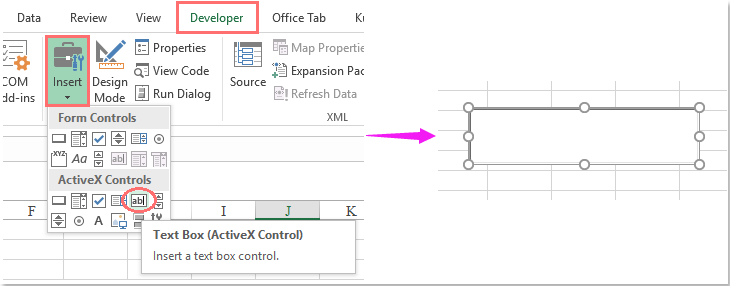
2. Quindi fai clic destro sulla casella di testo e seleziona Visualizza Codice dal menu contestuale, copia e incolla il seguente codice VBA per sostituire il codice originale nella finestra Microsoft Visual Basic for Applications:
Codice VBA: Imposta valore predefinito nella casella di testo:
Private Sub TextBox1_GotFocus()
If Me.TextBox1.Value = "" Then
Me.TextBox1.Value = "Your name, please!"
End If
End Sub
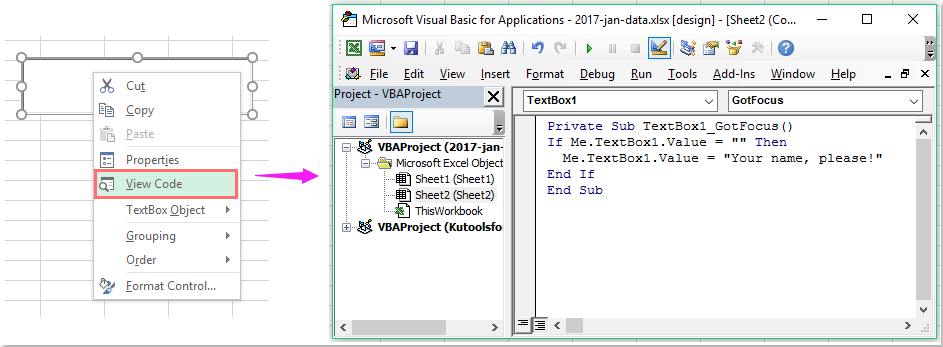
Nota: Nel codice sopra, Textbox1 è il nome della casella di testo che hai inserito, puoi cambiare il valore predefinito “Il tuo nome, per favore!” con il tuo testo.
3. Poi salva e chiudi la finestra del codice, esci dalla modalità Progettazione, ora, quando fai clic sulla casella di testo, il tuo testo predefinito viene visualizzato automaticamente nella casella di testo, vedi screenshot:
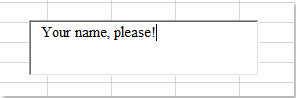
Articoli correlati:
Come consentire solo numeri da inserire nella casella di testo?
Come applicare il controllo ortografico nella casella di testo?
Come cambiare il colore della casella di testo in base al valore in Excel?
Come inserire un'immagine nella casella di testo?
I migliori strumenti per la produttività in Office
Potenzia le tue competenze in Excel con Kutools per Excel e sperimenta un'efficienza mai vista prima. Kutools per Excel offre oltre300 funzionalità avanzate per aumentare la produttività e farti risparmiare tempo. Clicca qui per ottenere la funzione di cui hai più bisogno...
Office Tab porta le schede su Office e rende il tuo lavoro molto più semplice
- Abilita la modifica e lettura a schede in Word, Excel, PowerPoint, Publisher, Access, Visio e Project.
- Apri e crea più documenti in nuove schede della stessa finestra invece che in nuove finestre.
- Aumenta la produttività del50% e riduce centinaia di clic del mouse ogni giorno!
Tutti gli add-in Kutools. Un solo programma di installazione
La suite Kutools for Office include add-in per Excel, Word, Outlook & PowerPoint più Office Tab Pro, ideale per i team che lavorano su più app di Office.
- Suite tutto-in-uno — Add-in per Excel, Word, Outlook & PowerPoint + Office Tab Pro
- Un solo programma di installazione, una sola licenza — configurazione in pochi minuti (pronto per MSI)
- Funzionano meglio insieme — produttività ottimizzata su tutte le app Office
- Prova completa30 giorni — nessuna registrazione, nessuna carta di credito
- Massimo risparmio — costa meno rispetto all’acquisto singolo degli add-in